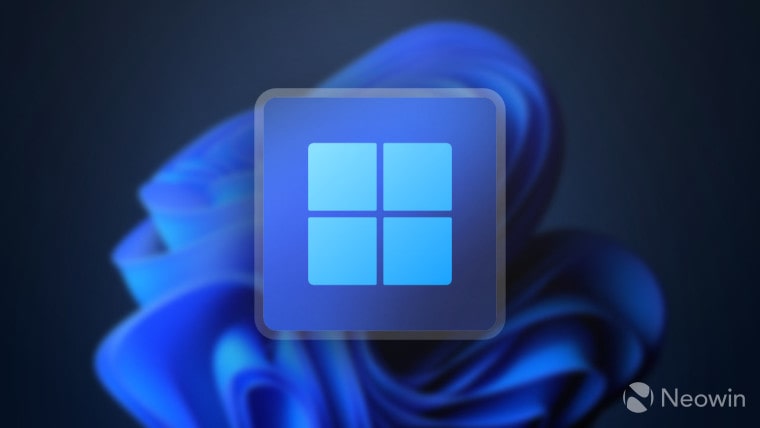**۵ اقدام ضروری پس از نصب ویندوز ۱۱؛ راهنمای جامع برای تجربه بهتر و جلوگیری از مشکلات**
با وارد شدن به دنیای کامپیوتر، وجود ویندوز ۱۱ میتواند تجربه استفاده از کامپیوتر را بدتر کند. اما با انجام برخی از اقدامهای ضروری، میتوانید این مسئله را اصلاح کنید و از مشکلات و اذیت شدنهای احتمالی جلوگیری کنید. در این مقاله، پنج کار مهم را که پس از نصب ویندوز ۱۱ باید انجام دهید، فهرست کردهام. این کارها نه تنها تجربه استفاده از کامپیوتر را بهبود میدهند، بلکه از برخی از مشکلات و مزاحمتهای این سیستم عامل جلوگیری میکنند.
**۱. پیدا کردن کلید BitLocker**
ورژن جدید ویندوز ۱۱ (۲۴H2) درایوها را به طور پیشفرض رمزگذاری میکند، بدون توجه به نسخهای که دارید. این رفتار میتواند دردسرساز باشد و گزارشهایی هم از کاربرانی هست که نمیدانند چطور درایو خود را رمزگشایی کنند. بنابراین، مطمئن شوید کلید BitLocker خود را جایی ذخیره کردهاید و فقط محل آن را نمیدانید. اگر به حساب مایکروسافت خود در کامپیوتر وارد شدهاید، میتوانید به سایت account.microsoft.com بروید و با حساب خود وارد شوید. سپس، به زبانه “Devices” بروید و دستگاه خود را انتخاب کنید. روی “Info and Support” کلیک کنید و سپس روی “Manage Recovery keys” کلیک کنید. “Key ID” و “Recovery Key” را پیدا کنید و در جایی امن (مثلاً برنامه مدیریت رمز عبور) یادداشت کنید.
**۲. تمیز کردن منوهای راست کلیک**
در منوهای راست کلیک ویندوز ۱۱ گزینههای اضافی مثل “Open in Paint / Photos / Clipchamp / Ask Copilot” و… وجود دارد که باعث شلوغی و کند شدن منو و بدتر شدن تجربه کاربری میشود. اگر به این گزینهها نیاز ندارید، میتوانید آنها را حذف کنید. برای این کار، Notepad یا هر ویرایشگر متنی را باز کنید و یکی از خطوط زیر (مربوط به برنامه موردنظر) را کپی کنید، فایل را ذخیره کنید، پسوند آن را از.txt به.reg تغییر دهید و اجرا کنید تا تغییرات اعمال شود.
**۳. فعال کردن گزینه End Task**
فعال کردن گزینه End Task میتواند گزینه خوبی باشد. وقتی Microsoft Edge یا یک برنامه دیگر هنگ میکند، این گزینه میتواند از زمان ووو تلاشهایتان در Task Manager جلوگیری کند. برای فعال کردن این گزینه، اپلیکیشن Settings را باز کنید و به زبانه “System” بروید. سپس روی “For developers” کلیک کنید و گزینه “End Task” را پیدا کنید و فعال کنید.
**۴. کاهش اذیتها و تبلیغات**
ویندوز ۱۱ میتواند با پنجرههای پاپآپ، تبلیغات، اعلانها و موارد دیگر واقعاً آزاردهنده باشد. برای کاهش این مزاحمتها، برخی از گزینهها را غیرفعال کنید. میتوانید به Settings > Personalization > Start بروید و گزینه “Show account-related notifications” را خاموش کنید. همچنین، میتوانید به Settings > Privacy & Security > Diagnostics & Feedback بروید و “Feedback frequency” را روی “Never” بگذارید. همچنین میتوانید “محتوای پیشنهادی” در تنظیمات را خاموش کنید.
**۵. خاموش کردن پشتیبانگیری خودکار OneDrive**
همه چیز روی دسکتاپ و برخی پوشههای کاربری (Pictures, Documents, Music, Videos) به طور خودکار به OneDrive فرستاده میشود. برای خاموش کردن این قابلیت، روی آیکون OneDrive در قسمت Tray کلیک کنید و گزینه Settings را انتخاب کنید. سپس به زبانه “Sync and backup” بروید و روی “Manage backup” کلیک کنید. همه گزینهها را خاموش کنید.
با انجام این کارها، میتوانید تجربه استفاده از ویندوز ۱۱ را بهبود بخشید و از مشکلات و مزاحمتهای احتمالی جلوگیری کنید.